La mayoría de ustedes pensaría que si hace una copia de seguridad de sus datos regularmente, estarán seguros. Suena lógico, ¿no? La idea de la copia de seguridad de datos es que si el disco duro principal falla, todavía tiene otro para ocupar su lugar. Pero, ¿qué sucede si su disco duro de respaldo también falla?
El mes pasado, después de hacer una copia de seguridad de mis datos, formateé mi PC e instalé una nueva distribución de Linux. Cuando conecté el disco duro de respaldo para restaurar los datos, el disco duro se bloqueó. Eso debe ser lo peor que me ha pasado, y sí, TODOS MIS DATOS DESAPARECIERON.
Para acortar la larga historia, fui en busca de un software de recuperación de datos y Asistente de recuperación de datos de Easeus simplemente aparece allí mismo en la parte superior del resultado de la búsqueda. Lo pruebo y FUNCIONA. Si estás en el mismo lugar que yo, debes probar este software.
Encontré EASEUS Data Recovery Wizard muy útil de varias maneras. Es fácil de usar y admite varios medios de almacenamiento, incluidos hardware RAID y disco duro, unidad USB, tarjeta SD y tarjeta de memoria. La versión principal solo admite el formato de archivo FAT y NTFS, pero la edición profesional también admite el formato de archivo EXT.
Hay tres formas de recuperar datos en DRW:
1) Recuperación de archivos eliminados – Si eliminó el archivo por error, aquí es donde debe ir para recuperar el archivo
2) Recuperación completa – Útil si el disco duro se formatea o falla accidentalmente y la letra de la unidad desaparece.
3) Recuperación de la partición – Ideal para particiones perdidas.
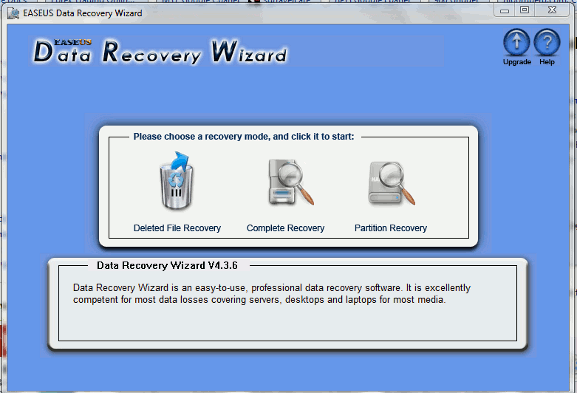
El uso es fácil. Simplemente haga clic en cualquiera de las opciones anteriores, seleccione la unidad/partición que desea restaurar y haga clic en Siguiente.
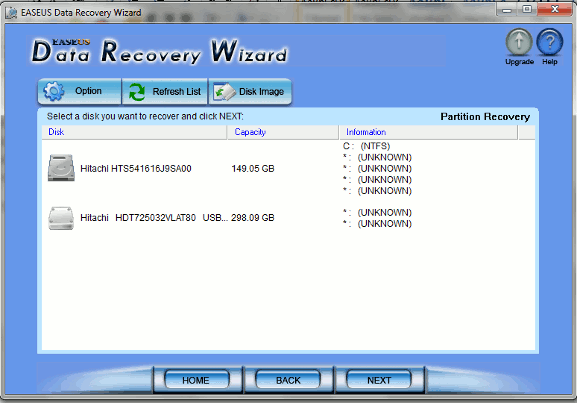
Luego procederá a escanear la unidad en particular. Todo el proceso puede llevar desde varios minutos hasta varias horas, dependiendo del tamaño de su unidad/partición.
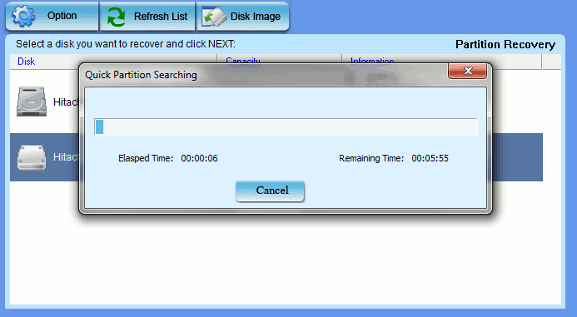
Una vez que haya terminado de escanear, mostrará la ventana de resultados. A la izquierda está la lista de todos los tipos de archivos encontrados en el disco duro. Haga clic en cualquiera de ellos y mostrará el resultado a la derecha. Por ejemplo, si está buscando su imagen perdida (en formato .jpg), simplemente seleccione el archivo de gráficos JPEG a la izquierda y se mostrará una lista de todos los archivos jpg en el disco. Dado que no muestra el nombre real del archivo, es posible que desee marcar todos los archivos y restaurarlos.
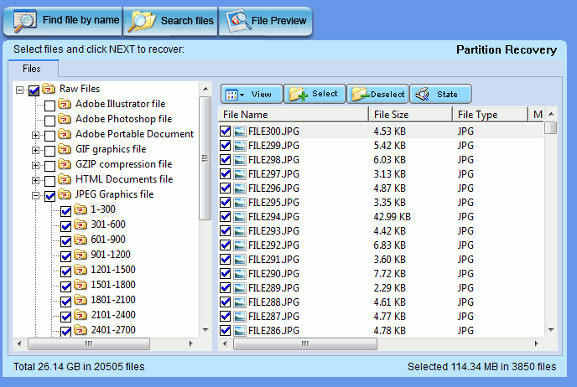
El siguiente paso es simplemente elegir el directorio para guardar su archivo. Recuerda no guardarlos en el mismo lugar donde se ubicaron anteriormente.
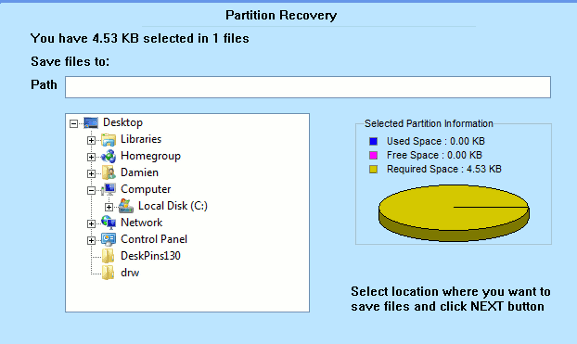
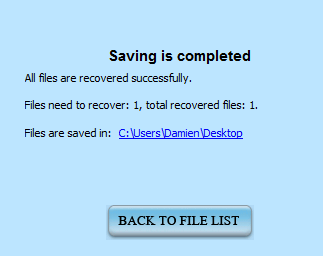
Eso es todo.
Descargue el Asistente de recuperación de datos de Easeus aquí.